
Por defecto, Raspberry Pi arranca y almacena todos sus programas en una tarjeta de memoria microSD, la cual tiene, teóricamente, un ancho de banda máximo de 50 Mbps en la Raspberry Pi 4 y sólo 25 MBps en los modelos anteriores.
Una actualización del firmware te permite arrancar la Pi 4 desde cualquier dispositivo.
En realidad, incluso la mejor microSD no consigue superar los 38 MBps en escrituras secuenciales. Por lo tanto, usar un SSD externo como almacenamiento principal podría acelerar significativamente estas velocidades y puedes hacerlo con algunos comandos y una simple actualización de firmware
Cómo arrancar una Raspberry Pi 4 desde un USB paso a paso
Si quieres comenzar con una instalación nueva del SO de Raspberry Pi, simplemente sigue las instrucciones en el tutorial de Tom’s Hardware sobre como preparar una Raspberry Pi o cómo hacer headless install y salta al paso 6. No obstante, las últimas versiones del sistema operativo de Raspberry Pi tienen muchos de los cambios necesarios ya incorporados.
- Arranca desde una tarjeta microSD con el último SO de Raspberry Pi en ella.
- Actualiza el SO y el firmware escribiendo:
sudo apt update
sudo apt full-upgrade
sudo rpi-update- Reinicia la Rasbperry Pi
- Instala el último bootloader escribiendo:
sudo rpi-eeprom-update -d -a- Reinicia la Raspberry Pi de nuevo.
- Lanza raspi-config
sudo raspi-config- Selecciona Boot Options (opción 3) y pulsa enter.
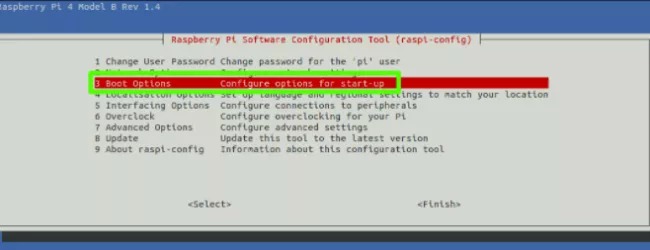
- Selecciona Boot ROM Version y pulsa enter.
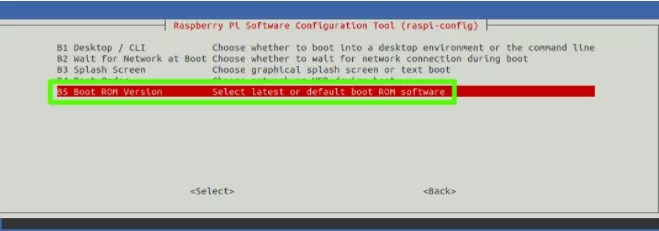
- Selcciona Latest y después Ok.
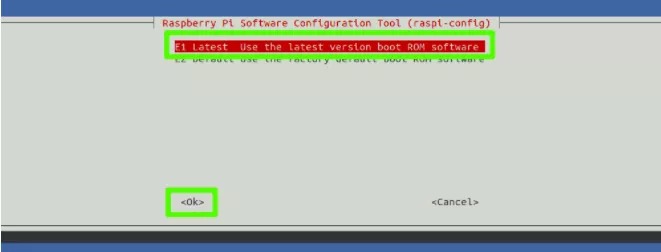
- Selecciona No para usar el último arranque de la ROM: esto hará que la Raspberry Pi complete una serie de pasos para la configuración en segundo plano. Pulsa Ok para cerrar el cuadro de diálogo.
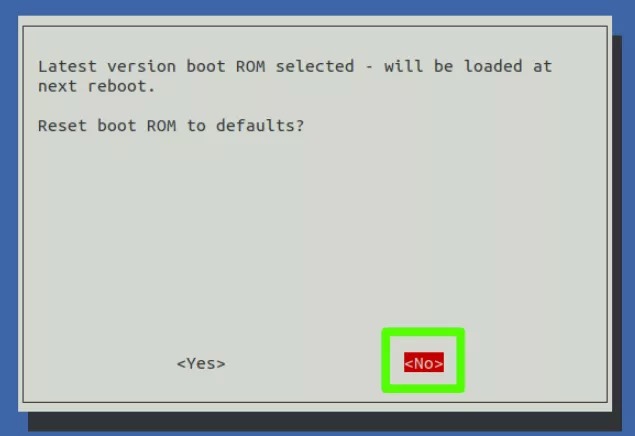
- Selecciona Boot Order y pulsa enter.
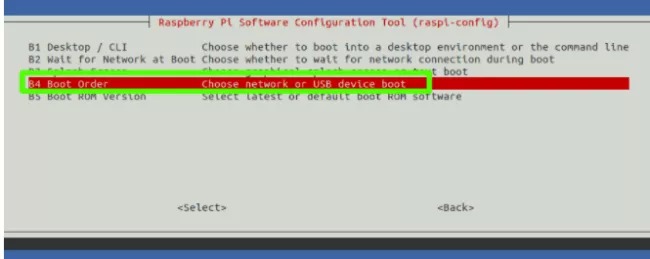
- Selecciona USB Boot y pulsa Ok. Ten en cuenta que, si hay insertada una microSD desde la que hacer el arranque, la Raspberry Pi arrancará usándola. Pulsa Ok para cerrar el cuadro de diálogo.
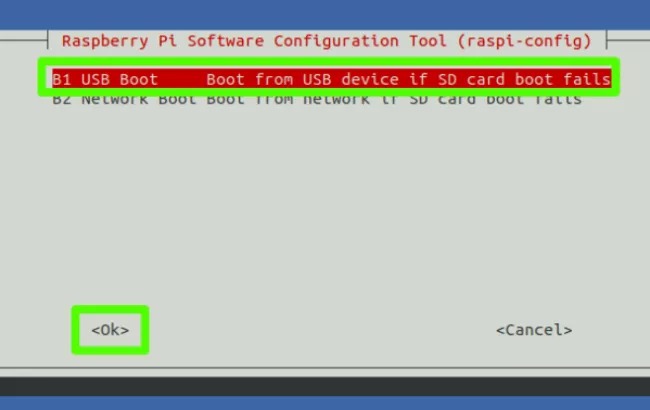
- Selecciona Finish y cuando te pregunte si quieres reiniciar, selecciona No.
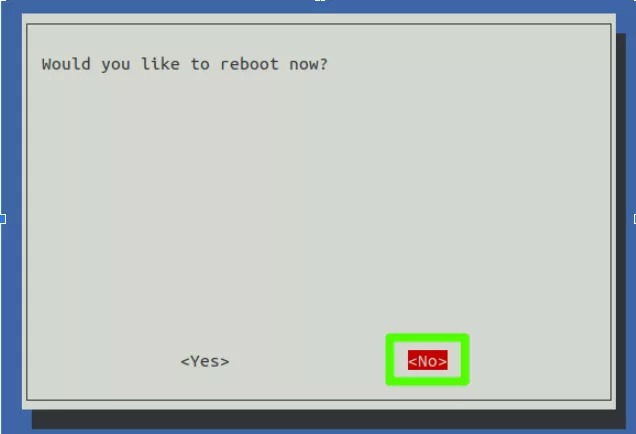
- Inicia SD Card Copier desde la sección Accesories del menú de inicio. Asegúrate que tu SSD o unidad Flash están conectados a la Raspberry Pi usando un puerto USB 3.
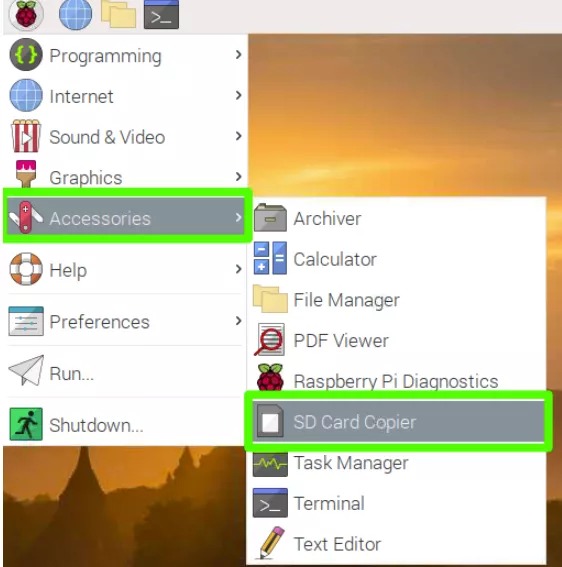
- Selecciona Copy From Device (la micro SD) y Copy to Device (SSD, unidad Flash). Comprueba que las unidades seleccionadas son las correctas y pulsa Start para copiar los archivos de una unidad a otra. El proceso debe tardar unos 10 minutos en completarse.
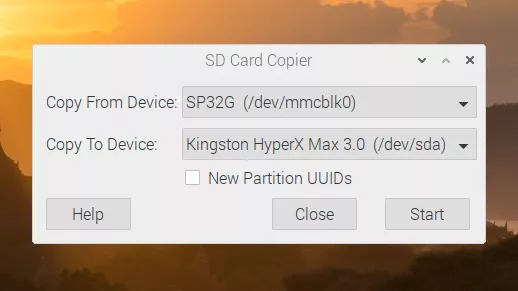
- Apaga la Raspberry Pi.
- Quita la microSD.
- Enciende la Raspberry Pi y arrancará desde el SSD/unidad flash que haya en el USB.
Ten en cuenta que si usas una unidad externa que necesite de mucha potencia del bus, puede que tengas ciertos problemas derivados de esa falta de energía. Probablemente esto se pueda solucionar utilizando un dispositivo que tenga su propia fuente de alimentación o usando un hub USB.
Haz click aquí para leer nuestro entrada si quieres saber más sobre la Raspberry Pi 4 o, si ya lo tienes claro, puedes comprar tu Raspberry Pi 4 en sus versiones de 2GB, 4GB u 8 GBo en uno de nuestros kits de inicio dónde adquirirás todo lo necesario para obtener tu desktop pc.
Este artículo del blog está traducido del inglés del blog Tom’s Hardware y la entrada original llamada «How to Boot Rasberry Pi 4 From a USB SSD or Flash Drive«.

